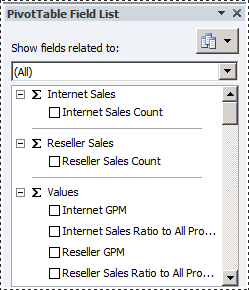レッスン 9-1 - パースペクティブの定義と参照
適用対象:
 SQL Server Analysis Services Azure Analysis Services
SQL Server Analysis Services Azure Analysis Services  Fabric/Power BI Premium
Fabric/Power BI Premium
パースペクティブを使用すれば、特定の目的に従ってキューブの表示を単純化できます。 既定では、ユーザーはアクセスする権限のあるキューブ内のすべての要素を表示できます。 SQL Server Analysis Services キューブ全体を表示するときにユーザーが表示する対象は、キューブの既定のパースペクティブです。 キューブ全体を表示すると、操作が非常に複雑になる可能性があります。特に、ビジネス インテリジェンスやレポートの要件に応じてキューブのごく一部分しか操作する必要のないユーザーにとっては複雑すぎます。
キューブの表示上の複雑さを軽減するために、 パースペクティブ、つまりキューブの表示可能なサブセットを作成することができます。こうすれば、キューブ内のメジャー グループ、メジャー、ディメンション、属性、階層、主要業績評価指標 (KPI)、アクション、計算されるメンバーのうちの一部分だけがユーザーに表示されます。 これは、SQL Server Analysis Servicesの以前のリリース用に作成されたクライアント アプリケーションを操作する場合に特に便利です。 たとえば、これらのクライアントにはフォルダーやパースペクティブを表示する概念はありませんが、パースペクティブはあたかもキューブであるかのように古いクライアントに表示されます。 詳細については、「 パースペクティブ」および「 多次元モデルのパースペクティブ」を参照してください。
注意
パースペクティブはセキュリティ上のメカニズムではなく、ユーザー エクスペリエンスを改善するためのツールです。 パースペクティブのセキュリティはすべて、基になるキューブから継承されます。
このトピックの作業では、いくつかの異なるパースペクティブを定義した後、それぞれの新しいパースペクティブを使用してキューブを表示します。
Internet Sales パースペクティブの定義
SQL Server Analysis Services Tutorial キューブのキューブ Designerを開き、[パースペクティブ] タブをクリックします。
次の図のように、すべてのオブジェクトとその種類が [パースペクティブ] ペインに表示されます。
![の [透視図] ペイン キューブ Designerキューブ Designer](../media/l9-perspectives-1.png?view=sql-analysis-services-2022)
[パースペクティブ] タブのツール バーの [新しいパースペクティブ] ボタンをクリックします。
次の図のように、新しいパースペクティブの既定の名前 " パースペクティブ " が [パースペクティブ名]列に表示されます。 各オブジェクトのチェック ボックスはオンになっています。いずれかのオブジェクトのチェック ボックスをオフにするまでは、このキューブの既定のパースペクティブと同じ表示内容になります。
![の [パースペクティブ名] 列の新しいパースペクティブ パースペクティブ名列の新しいパースペクティブ パースペクティブ](../media/l9-perspectives-2.png?view=sql-analysis-services-2022)
パースペクティブ名を「 Internet Sales」に変更します。
次の行で、DefaultMeasure を [Internet Sales-Sales Amount]に設定します。
ユーザーがこのパースペクティブを使ってキューブを表示する場合、他のメジャーをユーザーが指定しない限り、このメジャーがユーザーに表示されます。
注意
また、キューブの [キューブ構造] タブのプロパティ ウィンドウで、SQL Server Analysis Services Tutorial キューブ全体の既定のメジャーを設定することもできます。
次のオブジェクトのチェック ボックスをオフにします。
Reseller Sales メジャー グループ
Sales Quotas メジャー グループ
Sales Quotas 1 メジャー グループ
Reseller キューブ ディメンション
Reseller Geography キューブ ディメンション
Sales Territory キューブ ディメンション
Employee キューブ ディメンション
Promotion キューブ ディメンション
Reseller Revenue KPI
Large Resellers 名前付きセット
計算されるメンバーTotal Sales Amount
計算されるメンバーTotal Product Cost
計算されるメンバーReseller GPM
計算されるメンバーTotal GPM
計算されるメンバーReseller Sales Ratio to All Products
計算されるメンバーTotal Sales Ratio to All Products
これらのオブジェクトはインターネット販売とは関係がありません。
注意
さらに、ディメンションごとに、パースペクティブに表示するユーザー定義階層と属性を個別に選択できます。
Reseller Sales パースペクティブの定義
[パースペクティブ] タブのツール バーの [新しいパースペクティブ] ボタンをクリックします。
新しいパースペクティブの名前を「 Reseller Sales」に変更します。
既定のメジャーとして [Reseller Sales-Sales Amount] を設定します。
ユーザーがこのパースペクティブを使用してキューブを表示するとき、他のメジャーをユーザーが指定しない限り、このメジャーがユーザーに表示されます。
次のオブジェクトのチェック ボックスをオフにします。
Internet Sales メジャー グループ
Internet Sales Reason メジャー グループ
Customer キューブ ディメンション
Internet Sales Order Details キューブ ディメンション
Sales Reason キューブ ディメンション
Internet Sales Details Drillthrough Action ドリルスルー アクション
計算されるメンバーTotal Sales Amount
計算されるメンバーTotal Product Cost
計算されるメンバーInternet GPM
計算されるメンバーTotal GPM
計算されるメンバーInternet Sales Ratio to All Products
計算されるメンバーTotal Sales Ratio to All Products
これらのオブジェクトは再販業者の販売とは関係がありません。
Sales Summary パースペクティブの定義
[パースペクティブ] タブのツール バーの [新しいパースペクティブ] ボタンをクリックします。
新しいパースペクティブの名前を「 Sales Summary」に変更します。
注意
計算されるメジャーを既定のメジャーとして指定することはできません。
次のオブジェクトのチェック ボックスをオフにします。
Internet Sales メジャー グループ
Reseller Sales メジャー グループ
Internet Sales Reason メジャー グループ
Sales Quotas メジャー グループ
Sales Quotas1 メジャー グループ
Internet Sales Order Details キューブ ディメンション
Sales Reason キューブ ディメンション
Internet Sales Details Drillthrough Action ドリルスルー アクション
次のオブジェクトのチェック ボックスをオンにします。
Internet Sales Count メジャー
Reseller Sales Count メジャー
各パースペクティブを使用したキューブの表示
[ビルド] メニューの [Analysis Services Tutorial の配置]をクリックします。
配置が正常に完了したら、 [ブラウザー] タブに切り替えて、 [再接続] ボタンをクリックします。
Excel を起動します。
次の図のように、Excel の分析機能では、Excel でモデルを参照するときに使用するパースペクティブを選択することができます。

または、Windows の [スタート] メニューから Excel を起動して、次の図のように、データ接続ウィザードで localhost 上の Analysis Services Tutorial データベースへの接続を定義し、パースペクティブを選択することもできます。
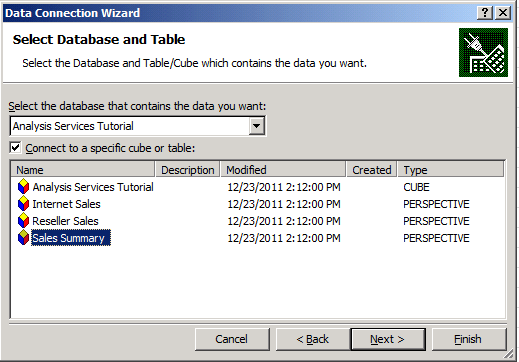
[パースペクティブ] ボックスの一覧で [Internet Sales] をクリックし、メタデータ ペインでメジャーとディメンションを確認します。
Internet Sales パースペクティブ用に指定されたオブジェクトだけが表示されます。
メタデータ ペインで、 [Measures]を展開します。
Internet Sales メジャー グループと、計算されるメンバー Internet GPM および Internet Sales Ratio to All Products だけが表示されます。
モデルで再度 Excel を選択します。 [Sales Summary]を選択します。
次の図のように、これらの各メジャー グループには 1 つのメジャーだけが表示されます。